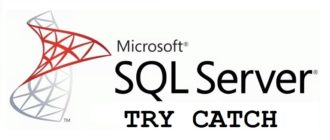Сейчас мы рассмотрим инструмент создания Web приложений, сайтов, различных веб сервисов на основе технологии ASP.NET, а именно Microsoft Visual Studio Express 2013 для Web. Мы поговорим о том, что же это за инструмент, где его взять, а также установим его на операционную систему Windows 7.
И начнем мы, конечно же, с теории.
Что такое Microsoft Visual Studio Express 2013 для Web?
Microsoft Visual Studio Express 2013 для Web – это бесплатная среда разработки web приложений, сайтов, web-служб использующая технологию ASP.NET.
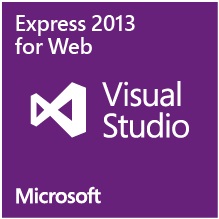
Разработчиком данного инструмента является компания Microsoft, в прочем, как и самой технологии ASP.NET.
Если кто не знает ASP.NET это технология позволяет писать код на таких языках программирования как C#, Visual Basic.NET и JScript.NET, и главное отличие от скриптового принципа программирования web приложений, является то, что здесь написанный код компилируется при первом обращении, а затем только исполняется. Что увеличивает скорость работы web сайта или любого другого web приложения.
Кто уже знаком с любыми редакциями Visual Studio, например мы недавно рассматривали Microsoft Visual Studio Express 2013 для Windows Desktop, то с редакцией для Web разобраться не составит труда, и, кстати, будет огромным плюсом, если Вы уже знакомы с перечисленными выше языками программирования, например C# или Visual Basic.NET.
Данная среда программирования отлично подходит для начинающих web программистов, поэтому она и является бесплатной, но если у Вас на предприятии развернута полноценная Visual Studio, то перейти на нее не составит труда, тем более что все созданные проекты совместимы, так как это практически одно и тоже, единственное Express версия имеет некоторые ограничения по функциональности, но, так как это среда для начинающих, то эти ограничения Вы и не заметите.
Существует много версий Visual Studio Express для Web и последней на данный момент является 2013 версия с пакетом обновления 3 от 30.07.2014г., хотя за пару дней до публикации этой статьи вышло обновление 4, но это всего версия-кандидат, и как сообщают сами разработчики, она может содержать некие ошибки, которые устранятся в окончательном выпуске, поэтому я решил в примере устанавливать Visual Studio Express 2013 для Web с обновлением 3, но если к тому моменту, когда Вы будете читать этот материал уже выйдет полноценный выпуск обновления 4 или даже больше (постараюсь об этом указывать в комментариях к статье), то конечно советую устанавливать самую последнюю версию со всем последними обновлениями.
Скачать Visual Studio Express 2013 для Web с обновлением 3 (доступно обновление 4) можно в центре загрузки Microsoft, на сегодняшний день доступна следующая ссылка — https://www.microsoft.com/ru-ru/download/details.aspx?id=44912
Требования для установки Visual Studio Express 2013 для Web
Данная среда разработки может быть установлена на следующие операционные системы:
- Windows 7 Service Pack 1;
- Windows 8;
- Windows 8.1;
- Windows Server 2008 R2 SP1;
- Windows Server 2012;
- Windows Server 2012 R2.
Как заявляют разработчики, компьютер должен быть с процессором с частотой 1,6 ГГц или более мощный. Оперативной памяти 1 гигабайт, 4 гигабайта свободного места на диске, но желательно больше, так как даже при установке (мы увидим ниже) будет надпись, что потребуется до 5 гигабайт, поэтому советую сразу перестраховаться.
Также по заявлениям разработчиков данная версия Visual Studio Express 2013 для Web лучше всего работает с Internet Explorer 10 или выше.
Больше никаких серьезных требований, я не нашел. Как было сказано в название материала, я буду устанавливать Visual Studio Express 2013 для Web на операционную систему Windows 7.
Заметка! Как измерить сложность кода программы при программировании?
Установка Microsoft Visual Studio Express 2013 для Web на Windows 7
Шаг 1
Переходим по приведенной выше ссылке и нажимаем скачать, затем выбираем нужный файл, лично выбрал iso образ, который включает в себя все необходимые пакеты, поэтому и весит 4.5 гигабайта, но Вы можете скачать программу установки, которая автоматически будет скачивать все необходимые пакеты, но для этого, как Вы понимаете, нужен будет Интернет, но если Вы будете устанавливать VS Express на компьютер без доступа в Интернет, то Вам также необходимо выбрать iso образ. В общем, я выбираю файл vs2013.3_webexp_RUS.iso и жду завершения его скачивания.
Шаг 2
Затем можно записать образ на болванку или смонтировать любой программой по эмуляции оптических дисков, после открываем диск и запускаем файл vns_full.exe, сначала у нас немного повисит заставка Visual Studio, а потом запустится установщик, и на первом окне мы должны будем согласиться с условиями лицензионного соглашения и по желанию, можем присоединиться к программе по улучшению качества программного обеспечения, я соглашаюсь с условиями лицензии, а в программе не хочу участвовать, поэтому и не ставлю соответствующую галочку, жмем «Установить»
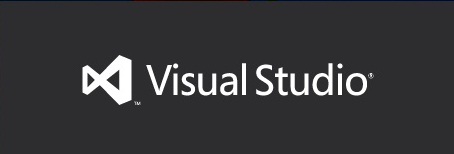
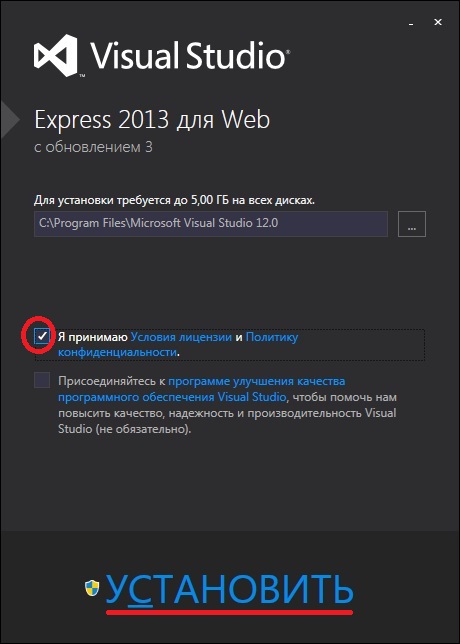
В последствии программа сначала создаст точку восстановления, на случай непредвиденных ситуаций, а потом начнется установка
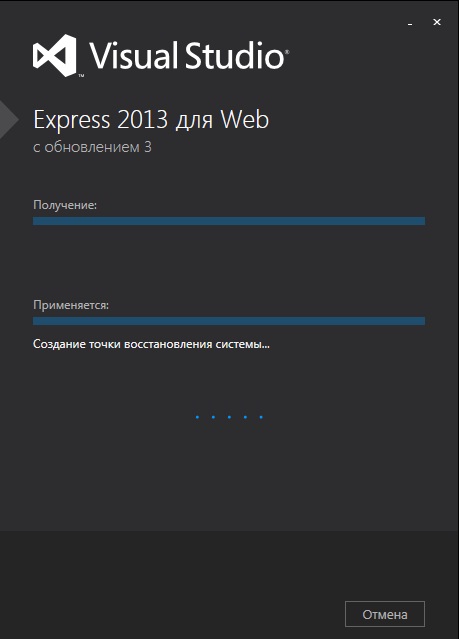
Заметка! Этапы разработки программы – как создаются и проектируются программы?
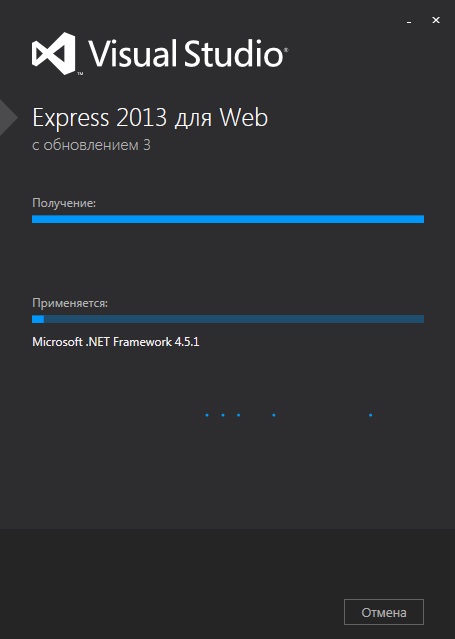
Шаг 3
И после примерно 30-40 минут (в зависимости от мощности компьютера), у меня установка длилась 35 минут, установка будет завершена, жмем «Запустить»
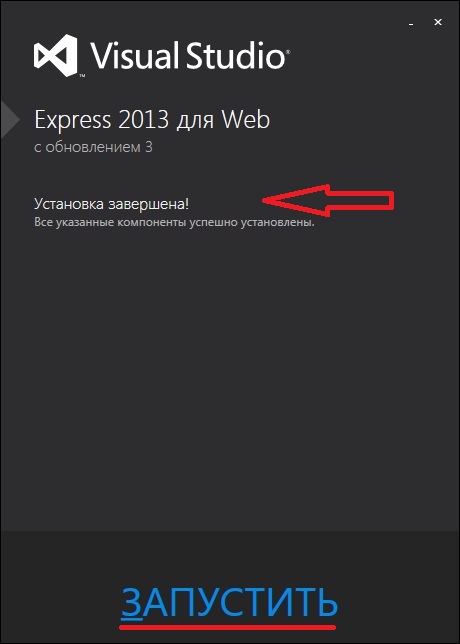
Шаг 4
При первом запуске Вам предложат выполнить вход для синхронизации всех параметров VS на различных устройствах, я пока это не буду делать, поэтому жму «Не сейчас! Возможно, позже»
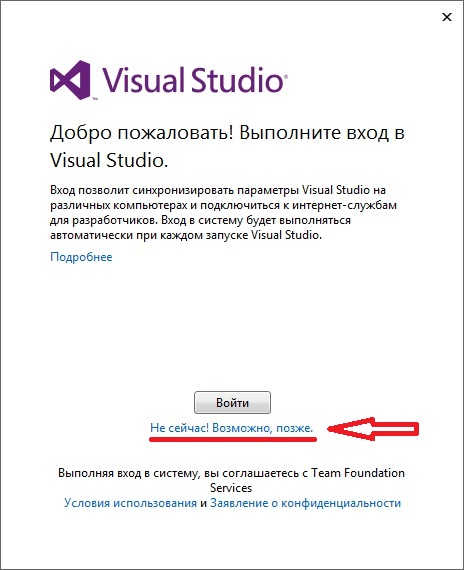
Далее будет происходить первоначальная настройка, она займет не больше минуты
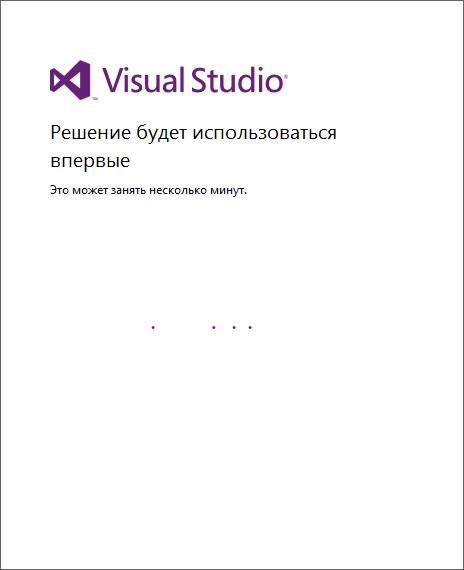
Шаг 5
И заключительным этапом установки является предложение о подключение к Azure, какие от этого преимущества Вы соответственно можете почитать непосредственно на самом окне, но я пока не хочу (в случае необходимости это всегда можно сделать), поэтому жму «Перейти на начальную страницу»
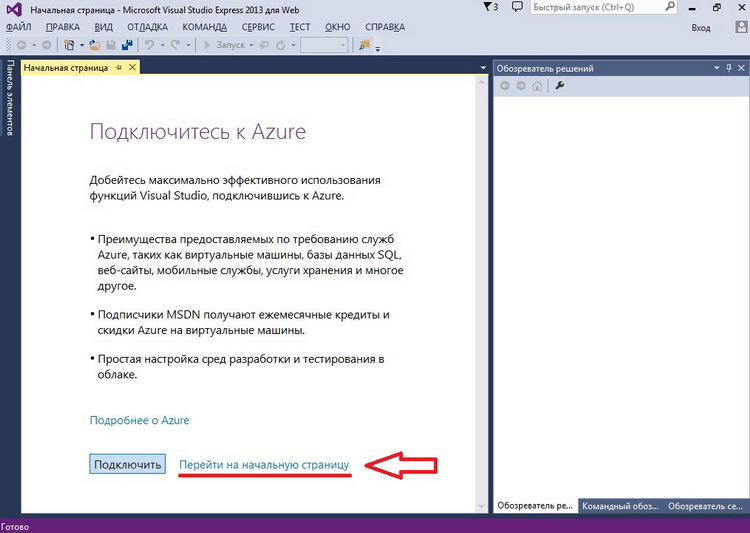
И у Вас откроется начальная страница Visual Studio Express 2013 для Web, из которой Вы можете создавать web проекты, или web сайты
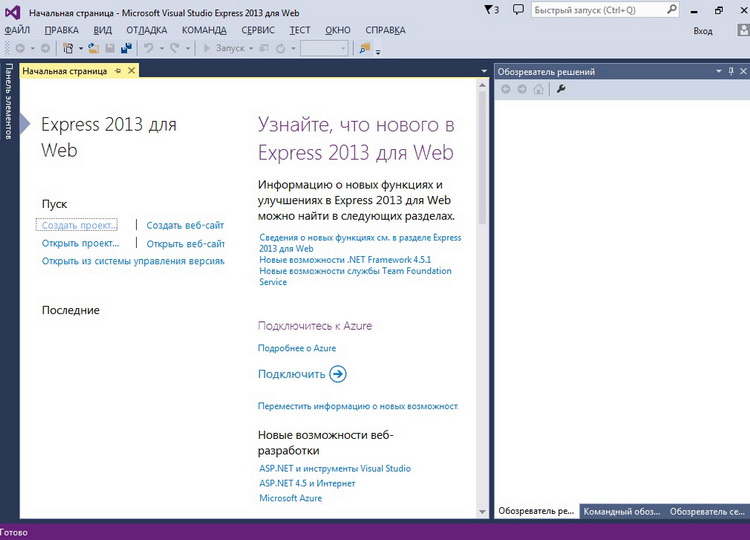
После установки в меню пуск появится соответствующий ярлык для запуска VS, также запустить Visual Studio Express 2013 для Web можно через Пуск-> Visual Studio 2013-> VS Express 2013 для Web
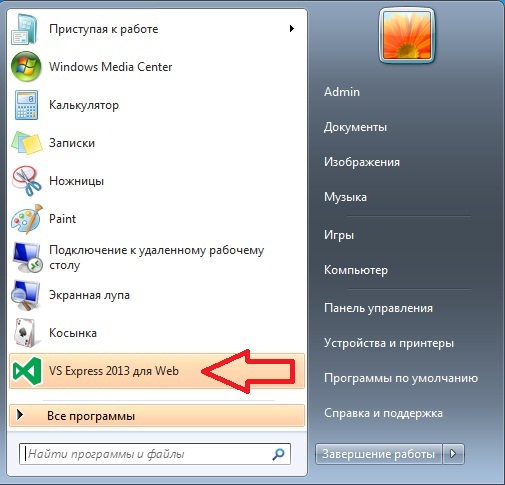
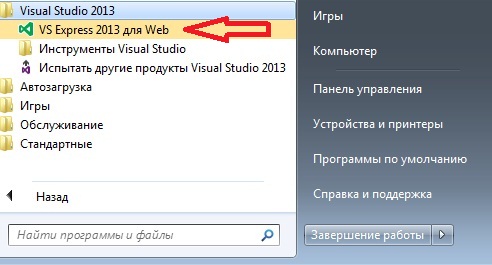
На этом предлагаю закончить, в следующих статьях мы с Вами уже создадим какое-нибудь web приложение, используя Microsoft Visual Studio Express 2013 для Web. Удачи!